Ukloni Searchtudo.com
Searchtudo.com Priručnik za uklanjanje
Što je Searchtudo.com?
Zašto viđam postove s naslovom “Searchtudo.com virus”?
Možete vidjeti postove koji koriste naslove “Searchtudo.com virus” jer ova tražilica nije tipična. Imajte na umu da koristi nepravilne tehnike kako bi infiltrirala računala korisnika. Jednom kada to učini, mijenja njihove web preglednike i počinje pratiti njihove online aktivnosti. Većinom, ova tražilica prikuplja termine pretraga, informacije o najposjećenijim web stranicama, IP adrese računala, njihove lokacije, email adrese korisnika i slične podatke. Da li biste htjeli otkriti ovakve podatke nekome koga ne poznate? Ne mislimo da je to slučaj. Osim toga, stručnjaci za sigurnost su prijavili o Searchtudo.com preusmjerenjima na sponzorirane web stranice, što se inicira jednom kada ovaj nametnik preglednika uđe u sustav. Tipično, takve aktivnosti se koriste za promoviranje web stranica trećih strana koje pokušavaju povećati svoju popularnost. Kako god, nikad ne znate tko se krije iza njih. Kao što možete vidjeti, nema sumnje da morate ukloniti Searchtudo.com sa sustava. Za brže rezultate, možete nabaviti pouzdan anti-malware alat poput FortectIntego kako bi se pobrinuo o infekciji. Također pružamo detaljan vodič za ručno uklanjanje virusa na kraju ovog članka, ukoliko ste izazovni. Ipak, postoji nekoliko ostalih problema povezanih s ovim virusom, koje nismo još spomenuli. Ukoliko ste zainteresirani da saznate više o ovoj sumnjivoj aplikaciji, molimo Vas da nastavite čitati.
Ukoliko Vas zanima kako prepoznati Searchtudo.com nametnika, možemo Vam zagarantirati da je to vrlo lako. Ovaj virus se manifestira preko mijenjanja postavki preglednika. Internet Explorer, Google Chrome, i Mozilla Firefox mogu biti inficirani ovim virusom. Stoga, jednom kada ste inficirani, vrlo brzo ćete primjetiti da su Vaša zadana tražilica, početna stranica te nova kartica promijenjene na nav.brotstation.com, koji preusmjerava ravno na Searchtudo.com. Štoviše, možda počnete primjećivati sumnjive obavijesti za ažuriranja softvera koja nestanu čim zatvorite preglednik. Ove obavijesti su još jedna poslastica koju ovaj virus može dovesti na računalo. Tipično, klikanje na reklame generirane od Searchtudo.com vodi na zlonamjerne web stranice nak kojima korisnik riskira zaražanje sustava raznim ostalim virusima, trojancima, crvima i ostalim parazitima. Povrh svega, ukoliko odlučite ostaviti ovaj program kao zadanu tražilicu, imajte na umu da će pratiti i pohranjivati informacije o onome što pretražujete na webu, stranice koje posjećujete, itd. Ne mislimo da je ovo pravilna i funkcionalna usluga; stoga, ohrabrujemo Vas da čim prije uklonite Searchtudo.com sa svog računala.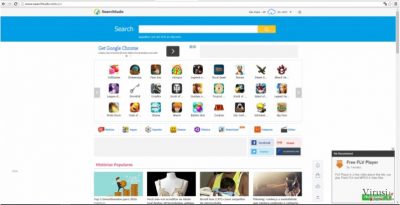
Kako ovaj virus može inficirati moje računalo?
Nametnici preglednika uobičajeno indirektno ulaze u korisnikova računala. To znači da, u većini slučajeva, korisnik ne preuzme program sam. Ipak, ovaj program ne može ući u računalo bez čovjekove interakcije. U nekom trenutku, virusu se mora dopustiti da uđe u sustav. To se uobičajeno dogodi kada korisnik ne obraća dovoljno pažnje na instalaciju novog softvera. Kreatori ovog potencijalno nepoželjnog softvera sakrivaju informacije o ovim dodatnim programima u naprednim postavkama i samo se preko takvih postavki mogu pratiti i mijenjati sve opcije instalacije. Stoga, bilo bi pametno kada biste koristili “Prilagođenu” ili “Naprednu” postavku svaki puta kada instalirate neki nov softver na svoje računalo. Na ovaj način, otkrit ćete sve nepoželjne programe te također držati sve potencijalne viruse dalje od svog sustava.
Savjeti o Searchtudo.com uklanjanju
Glavna stavka uspješnog Searchtudo.com uklanjanja je odabir pravilne strategije. Dvije su glavne strategije koje morate istražiti ukoliko želite ukloniti ovaj virus sa svog računala; ručno i automatsko uklanjanja. Tehnika ručnog uklanjanja, kao što možete pretpostaviti, nije najbrži način da se riješite virusa. Osim toga, također zahtjeva naprednije znanje o korištenju računala. Kako god, neovisno o tome da li se smatrate početnikom ili profesionalcem, pogreške se mogu dogoditi, i virus se može vratiti na Vaš preglednik čak i nakon što uklonite program. To je većinom zbog toga što nametnici preglednika uobičajeno instaliraju pomoćne objekte poput alatnih traka i dodataka, koji pomažu ovom virusu vratiti njegove postavke. Stoga, kako biste izbjegli takve greške, bolje je da uklonite Searchtudo.com virus pomoću pouzdanog antivirusnog programa kako biste bili sigurni da je Vaš sustav dobro zaštićen. U ovom slučaju, odaberite jedan od programa koji su navedeni ispod.
Uz pomoć programa FortectIntego moći ćete ukloniti štetu koju je napravio virus. Programi SpyHunter 5Combo Cleaner i Malwarebytes preporučuju se za detektiranje potencijalno nepoželjnih programa i virusa, kao i svih datoteka i unosa u registar koji su povezani s njima.
Ručni Searchtudo.com Priručnik za uklanjanje
Deinstalacija iz Windowsa
Da biste uklonili Searchtudo.com računala s Windowsima 10 ili 8, molimo vas da pratite sljedeće korake:
- Upišite Control Panel u kućicu s tražilicom za Windowse i stisnite Enter ili kliknite na rezultate pretraživanja.
- Ispod sekcije Programs, odaberite Uninstall a program.

- Na popisu pronađite unose povezane s Searchtudo.com (ili bilo kojim nedavno instaliranim sumnjivim programom).
- Desnom tipkom miša (Right-click) kliknite na aplikaciju i odaberite Uninstall.
- Ako se pojavi User Account Control, kliknite na Yes.
- Pričekajte da se proces deinstalacije završi i kliknite na OK.

Ako ste korisnik Windowsa 7 ili XP, pratite upute koje slijede:
- Kliknite na Windows Start > Control Panel koji se nalazi na desnoj strani otvorenog menija (ako ste korisnik Windowsa XP, kliknite na Add/Remove Programs).
- U Control Panelu, odaberite Programs > Uninstall a program.

- Odaberite nepoželjnu aplikaciju tako da na nju kliknete jednom.
- Pri vrhu, kliknite na Uninstall/Change.
- Na upit o potvrdi vaše akcije, odaberite Yes.
- Kliknite na OK jednom kad se proces uklanjanja završi.
Uklonite Searchtudo.com iz Mac OS X sistema
-
Ako koristite OS X, kliknite na gumb Go u gornjem lijevom kutu ekrana te odaberite Applications.

-
Čekajte dok ne vidite mapu Applications i potražite Searchtudo.com ili bilo koje sumnjive programe u njoj. Sada kliknite desnom tipkom miša na svaki od unosa te odaberite Move to Trash.

Resetirajte MS Edge/Chromium Edge
Obrišite nepoželjne ekstenzije iz preglednika MS Edge:
- Odaberite Menu (tri horizontalne točkice u gornjem desnom kutu prozora) i odaberite Extensions.
- S popisa odaberite ekstenziju i kliknite na Gear (ikonicu zupčanika).
- Kliknite na Uninstall koji se nalazi pri dnu.

Očistite kolačiće i ostale podatke spremljene tijekom surfanja:
- Kliknite na Menu (tri horizontalne točkice u gornjem desnom kutu prozora preglednika) i odaberite Privacy & security.
- Pod Clear browsing data odaberite Choose what to clear.
- Odaberite sve (izostavite lozinke, iako biste mogli ostaviti i Media licenses, ako je moguće) i kliknite na Clear.

Vratite postavke za novu karticu (tab) i početnu stranicu u početno stanje:
- Kliknite na ikonicu manija i odaberite Settings.
- pronađite sekciju On startup.
- Kliknite na Disable ako ste pronašli neku sumnjivu domenu.
Resetirajte MS Edge ako vam koraci iznad nisu pomogli:
- Pritisnite Ctrl + Shift + Esc da biste otvorili Task Manager.
- Kliknite na strelicu More details koja se nalazi pri dnu prozora.
- Odaberite karticu (tab) Details.
- Sada skrolajte prema dolje i pronađite svaki unos koji u sebi sadrži naziv Microsoft Edge. Desnom tipkom miša kliknite na svaki od tih unosa i odaberite End Task da biste prekinuli rad preglednika MS Edge.

Ako vam ovo rješenje nije pomoglo , morat ćete upotrijebiti naprednu metodu resetiranja preglednika Edge. Prije nastavka morali biste napraviti sigurnosnu kopiju svojih podataka.
- Na računalu pronađite sljedeći folder: C:\\Users\\%username%\\AppData\\Local\\Packages\\Microsoft.MicrosoftEdge_8wekyb3d8bbwe.
- Pritisnite na tipkovnici Ctrl + A da biste odabrali sve foldere.
- Desnom tipkom miša kliknite na njih i odaberite Delete.

- Sada desnom tikom miša kliknite na gumb Start i odaberite Windows PowerShell (Admin).
- Kad se otvori novi prozor, kopirajte i zalijepite sljedeću komandu, pa pritisnite Enter:
Get-AppXPackage -AllUsers -Name Microsoft.MicrosoftEdge | Foreach {Add-AppxPackage -DisableDevelopmentMode -Register “$($_.InstallLocation)\\AppXManifest.xml” -Verbose

Upute za Edge Chromium
Obrišite ekstenzije iz preglednika MS Edge (Chromium):
- Otvorite Edge i klikanjem odaberite Settings > Extensions.
- Obrišite nepoželjne ekstenzije tako što ćete kliknuti na Remove.

Očistite cache i podatke od spremljene tijekom surfanja:
- Kliknite na Menu i idite na Settings.
- Odaberite Privacy and services.
- Pod Clear browsing data odaberite Choose what to clear.
- Pod Time range birajte All time.
- Odaberite Clear now.

Resetirajte MS Edge (Chromium):
- Kliknite na Menu i odaberite Settings.
- Na lijevoj strani odaberite Reset settings.
- Odaberite Restore settings to their default values (resetirajte postavke na početne vrijednosti).
- Potvrdite s Reset.

Resetirajte Mozillu Firefox
Uklonite opasne ekstenzije:
- Otvorite preglednik Mozilla Firefox i kliknite na Menu (tri horizontalne linije u gornjem desnom kutu prozora).
- Odaberite Add-ons.
- Ovdje odaberite pluginove koji su povezani s Searchtudo.com i kliknite na Remove.

Resetirajte početnu stranicu (homepage):
- Kliknite na tri horizontalne crte u gornjem desnom kutu da biste otvorili meni.
- Odaberite Options.
- Pod opcijama za Home, upišite adresu vaše omiljene stranice koja će se otvoriti svaki put kad pokrenete preglednik Mozilla Firefox.
Očistite kolačiće i podatke o stranicama:
- Kliknite na Menu i odaberite Options.
- Idite na sekciju Privacy & Security.
- Skrolajte prema dolje i pronađite Cookies and Site Data.
- Kliknite na Clear Data…
- Odaberite Cookies and Site Data, kao i Cached Web Content i kliknite na Clear.

Resetirajte Mozillu Firefox
U slučaju da niste uspjeli ukloniti Searchtudo.com prateći upute iznad, morat ćete resetirati Mozillu Firefox:
- Pokrenite preglednik Mozilla Firefox i kliknite na Menu.
- Idite na Help i tamo odaberite Troubleshooting Information.

- Unutar sekcije Give Firefox a tune up kliknite na Refresh Firefox…
- Jednom kada vam iskoči pop-up prozor, potvrdite željenu akciju klikanjem na Refresh Firefox – to bi trebalo završiti uklanjanje Searchtudo.com.

Resetirajte Google Chrome
Obrišite maliciozne ekstenzije iz preglednika Google Chrome:
- Otvorite Google Chrome, kliknite na Menu (tri vertikalne točke u gornjem desnom kutu) i odaberite More tools > Extensions.
- U novootvorenom prozoru vidjet ćete sve instalirane ekstenzije. Deinstalirajte sve što vam je sumnjivo i što bi moglo biti povezano s Searchtudo.com tako da kliknete na Remove.

Očistite cache i podatke web stranica iz preglednika Chrome:
- Kliknite na Menu i odaberite Settings.
- Pod Privacy and security, odaberite Clear browsing data.
- Odaberite Browsing history, Cookies and other site data, kao i Cached images i files.
- Kliknite na Clear data.

Promijenite početnu stranicu:
- Kliknite na Menu i odaberite Settings.
- Potražite sumnjive stranice kao što je Searchtudo.com u sekciji On startup.
- Kliknite na Open a specific or set of pages i kliknite na tri točkice da biste došli do opcije Remove.
Resetirajte Google Chrome:
Ako vam prethodne metode nisu pomogle, resetirajte Google Chrome da biste eliminirali Searchtudo.com i sve njegove komponente:
- Kliknite na Menu i odaberite Settings.
- U Settings skrolajte prema dolje i kliknite na Advanced.
- Skrolajte prema dolje i pronađite sekciju Reset and clean up.
- Sada kliknite na Restore settings to their original defaults.
- Potvrdite s Reset settings da biste završili uklanjanje Searchtudo.com.

Resetirajte Safari
Uklonite nepoželjne ekstenzije iz preglednika Safari:
- Kliknite na Safari > Preferences…
- U novom prozoru odaberite Extensions.
- Odaberite nepoželjne ekstenzije povezane s Searchtudo.com i odaberite Uninstall.

Očistite kolačiće i ostale podatke web stranica iz Safarija:
- Kliknite na Safari > Clear History…
- Iz padajućeg menija pod Clear, odaberite all history.
- Potvrdite vaš odabir s Clear History.

Ako vam koraci iznad nisu pomogli, resetirajte Safari:
- Kliknite na Safari > Preferences…
- Idite na karticu (tab) Advanced.
- Stavite kvačicu u kućicu pokraj Show Develop menu.
- U meniju kliknite na Develop i zatim odaberite Empty Caches.

Nakon deinstalacije ovog potencijalno nepoželjnog programa i popravljanja svakog od Vaših web preglednika, preporučamo Vam da skenirate svoj računalno sustav reputabilnim anti-spywareom. Ovo će Vam pomoći da se riješite Searchtudo.com tragova registra te će također identificirati srodne parazite ili moguće malware infekcije na Vašem računalu. Za to možete koristiti naše najbolje malware uklanjače: FortectIntego, SpyHunter 5Combo Cleaner ili Malwarebytes.
Preporučujemo Vam
Nemojte dopustiti da vas vlada špijunira
Vlada ima mnogo problema vezanih uz praćenje korisnika i korisničkih podataka, kao i sa špijuniranjem građana, pa biste trebali uzeti u obzir i naučiti nešto više o sumnjivim praksama prikupljanja podataka. Pokušajte izbjeći bilo kakav pokušaj vlade da vas prati ili špijunira tako da na internetu postanete potpuno anonimni.
Možete odabrati drugu lokaciju kad budete online i pristupati bilo kakvom materijalu bez nekih posebnih ograničenja na sadržaj. Veoma lako možete imati internetsku vezu bez ikakvih rizika od hakerskih napada koristeći Private Internet Access VPN.
Kontrolirajte informacije kojima može pristupiti vlada ili bilo koja neželjena stranka i surfajte internetom bez mogućnosti da vas se špijunira. Čak i ako niste umiješani u ilegalne aktivnosti ili vjerujete svojem izboru usluga i platformi, budite sumnjičavi oko vlastite sigurnosti i poduzmite mjere predostrožnosti korištenjem usluge VPN-a.
Za slučaj malware napada, napravite sigurnosne kopije datoteka za kasniju upotrebu
Korisnici računala mogu na razne načine izgubiti podatke zahvaljujući cyber infekcijama ili upravo njihovom štetnom djelovanju. Softverski problemi koje stvaraju malware programi ili direktan gubitak podataka zbog šifriranja mogu dovesti do problema sa samim uređajem ili čak nanijeti permanentna oštećenja. Kada imate aktualne sigurnosne kopije, na veoma lagan način možete se oporaviti nakon takvog incidenta i nastaviti s radom.
Najbitnije je kreirati ažuriranja za svoje sigurnosne kopije, i to nakon bilo kakve promjene na računalu, pa ćete se moći vratiti točno u vrijeme prije nego je malware bilo što uspio promijeniti ili prije nego problemi s uređajem uzrokuju probleme s performansama ili oštećenje podataka. Kada imate raniju verziju svakog bitnog dokumenta ili projekta, lako ćete izbjeći frustracije i nervne slomove. To je pogotovo korisno kada se malware stvori niotkuda. Za potrebe vraćanja sistema u određenu točku u vremenu možete upotrijebiti Data Recovery Pro.























